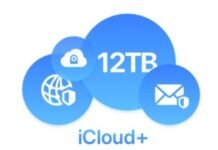El desarrollador de este software es Check Point, una empresa fundada en 1993 y con una larga tradición conocida por sus productos de cortafuegos y VPN. Por lo tanto, podemos estar tranquilos de que se trata de un producto de confianza, ya que han mantenido el prestigio durante un largo periodo.
Qué nos aporta ZoneAlarm Free Firewall
ZoneAlarm Free firewall es un cortafuegos gratuito que nos va a permitir protegernos contra los ciberataques entrantes y salientes, bloquear el tráfico no deseado y controlar qué programas acceden a Internet. Además, nos va hacer invisibles ante los piratas informáticos, y también no va a ayudar a proteger nuestros datos privados.
Este firewall va a realizar las siguientes funciones:
- Monitorizar los programas buscando comportamientos sospechosos, para ofrecernos protección frente a ciberdelincuentes y otras amenazas on-line.
- Monitorización del tráfico gracias a un firewall bidireccional, que controla y observa el tráfico entrante y saliente de nuestra red. Su objetivo es hacer nuestro PC invisible, y evitar que el spyware exponga nuestros datos en Internet.
- La protección temprana de inicio puede alertarnos si estamos ejecutando un sistema operativo de confianza o un rootkit peligroso.
- Protección anti-phishing para protegernos online mientras navegamos por Internet.
- La descarga segura de documentos ofrece eliminar características potencialmente maliciosas de nuestras descargas de archivos, como macros, objetos incrustados y otro contenido dañino.

Por otro lado, tenemos ZoneAlarm Pro que es la versión de pago, que además de lo anterior, nos ofrece unas opciones adicionales. Entre ellas podemos destacar: protección de acceso avanzada, control de ajustes avanzado, control de componentes, reglas expertas, servicio de atención al cliente las 24/7 y no tiene publicidad. Además, otras opciones gratuitas de Checkpoint que os pueden interesar probar son Zone Alarm Free Antivirus y ZoneAlarm Web Secure Free que es una extensión para Google Chrome para mantenernos a salvo de diversas amenazas.
Requisitos mínimos, descarga e instalación de este cortafuegos gratuito
Para instalar ZoneAlarm Free firewall vamos a necesitar un PC que reúna los siguientes requisitos mínimos:
- Sistema operativo Microsoft Windows 7, 8, 10 en versión de 32-bit o de 64-bit.
- Un procesador de 2 GHz o más.
- 2 GB de memoria RAM.
- 1,5 GB de espacio disponible en disco duro.
- Microsoft .NET framework versión 3.5 o superior que si no lo tenemos se instalará con el programa.
Si queremos instalar el cortafuegos, empezaremos por ir a su página web pulsando aquí. Entonces nos saldrá una pantalla como ésta:

Ahora, lo que tenemos que hacer es pulsar en «Descargar gratis«. Lo primero que vamos a hacer es ejecutar el instalador, y entonces nos aparecerá una pantalla como ésta:

Aquí, tenemos que aceptar la política de privacidad para poder usar el programa. Luego nos permite elegir entre dos tipos de instalación:
- Rápida: nos hará una instalación con la configuración predeterminada.
- Personalizada: en la que te da la posibilidad de elegir entre varias opciones.
En mi caso me he decantado por la instalación personalizada, para así poder tomar decisiones de cómo quiero que se instale ZoneAlarm Free firewall. A continuación, tenemos el contrato de licencia y para dar nuestro consentimiento para poder instalar el programa pulsamos en Acepto.

Esta es la pantalla más importante dentro de la instalación del firewall:

Aquí recomendamos elegir configurar el control de aplicaciones en el modo de aprendizaje automático. En cuanto al control, en el modo de seguridad máxima la forma de controlar sería manual. Esto quiere decir que, nos va pedir más veces permiso para realizar acciones, mientras que, en el automático, ya vienen aceptados algunos. En cuanto al directorio de destino se puede cambiar, pero en nuestro caso hemos optado por dejarlo en el valor prestablecido. Una vez elegido los parámetros que queramos pulsamos en el botón Próxima.
Entonces en ZoneAlarm Free firewall nos aparecerá lo siguiente:

Ahora le toca el turno de decidir si queremos instalar la extensión de Google Chrome ZoneAlarm Web Secure Free de la que hablamos anteriormente. Su instalación es opcional, y queda a criterio de cada uno. Si no lo tenéis claro al principio del tutorial, tenéis un link para instalarlo más tarde. A continuación, comienza a descargar e instalar el programa, según vuestro hardware y conexión tardará más o menos.

El proceso de instalación finalizará con esta pantalla.

Lo único que tenemos que hacer aquí, es poner nuestro e-mail y pulsar en el botón Terminar.
Primeros pasos con ZoneAlarm Free firewall
Esta es la pantalla principal del cortafuegos. Los recuadros marcados en rojo son los que vamos a tratar a fondo.

Arriba del todo tenemos una solapa con opciones esenciales del firewall:
- Actualizar: comprobará si hay una actualización más reciente del programa y procederá a instalarla.
- Herramientas: aquí podremos introducir la licencia si pasamos a un producto superior de pago. También tenemos el modo de juego, para configurar cómo quiere que se comporte el cortafuegos cuando estamos jugando. Además, tenemos tareas programadas, en la que por defecto viene que el programa se actualice automáticamente. En preferencias tenemos la opción para establecer una contraseña al programa, y también para hacer una copia de seguridad de nuestra configuración o volver a los valores predeterminados. Por último, tiene herramientas de registro y de diagnóstico.
- Ayuda: podemos ver una serie de manuales en inglés y recibir asistencia técnica.
Una de las primeras cosas que hicimos nada más iniciar el cortafuegos, fue actualizar el programa para comprobar que tenía la última versión puesta.

Con la última versión ya puesta, comenzamos a utilizar el PC con normalidad. Una de las funciones principales de ZoneAlarm Free firewall es avisarnos cuando un programa quiere enviar tráfico entrante o saliente a mi ordenador. Así, por ejemplo, cuando estaba usando el explorador de archivos para subir un fichero a la nube me salió esta pantalla.

En esta parte hay que estar muy atento y elegir bien. Estas son las opciones de configuración que nos da:
- Recordar esta configuración: si dejáis activada la casilla, cada vez que pase lo mismo, automáticamente actuará así. Si no lo tenéis, lo mejor es desactivar la casilla y dar a denegar. Si no funciona algo, ya sabéis la razón, pero al menos reiniciando la próxima vez podréis cambiarlo.
- Mostrar más información: a veces contiene información para qué sirve ese programa y puede ayudarnos a tomar nuestra decisión.
- Permitir: dejará al programa utilizar Internet.
- Denegar: no permitirá al programa utilizar Internet.
Como vamos a subir archivos ocasionalmente a la nube, al correo electrónico o Google Drive, vamos a configurarlo como en la captura de pantalla de arriba.
Configuración de «Firewall» y «Movilidad»
Si en la pantalla principal de ZoneAlarm Free firewall pulsamos Ver detalles nos saldrá esta pantalla.
En Firewall básico, si pulsamos en configuración, podremos configurar el nivel de seguridad de la zona pública y de nuestra red local. Si pulsamos sobre Control de aplicaciones, podremos establecer la seguridad que creamos conveniente. Lo mejor es dejar las cosas por defecto, salvo que sepamos que estamos haciendo.

Aquí hay que destacar Configuración avanzada, que si pulsamos la solapa «Ver programas» podremos ver las reglas de las aplicaciones.

Así, por ejemplo, si hemos damos permiso a un programa que no debíamos podemos editarla para que nos pregunte de nuevo o eliminarla. Para finalizar, si en Movilidad damos a Ver detalles, Configurar nos encontraremos con esto.

Se trata de un apartado para la protección de la identidad. Aquí encontramos «Ver sitios de confianza» donde podremos añadir a PayPal y eBay los nuestros. Luego en «Configuración My Vault» podéis proteger vuestra identidad poniendo una cuenta bancaria, tarjeta de crédito y más. Como podéis observar, ZoneAlarm Free firewall se constituye en una buena opción de cortafuegos gratuito que podéis probar.